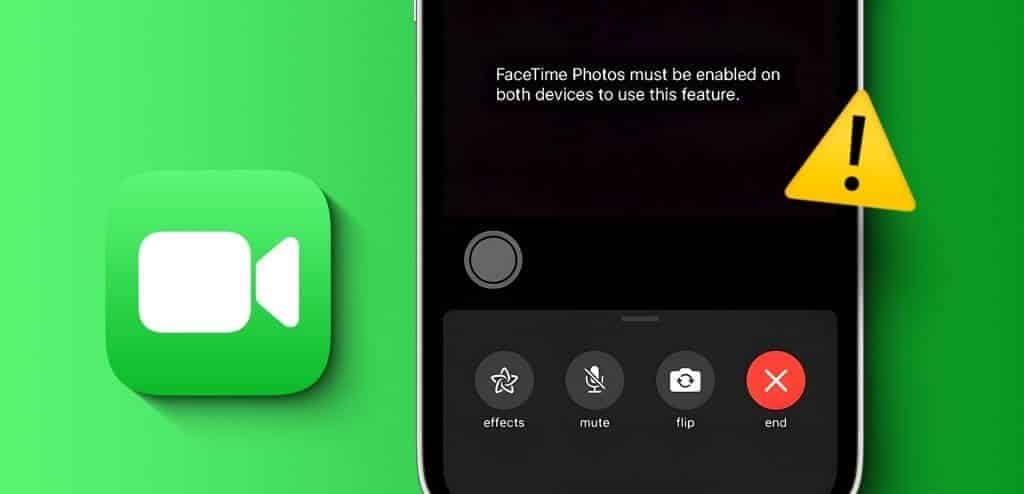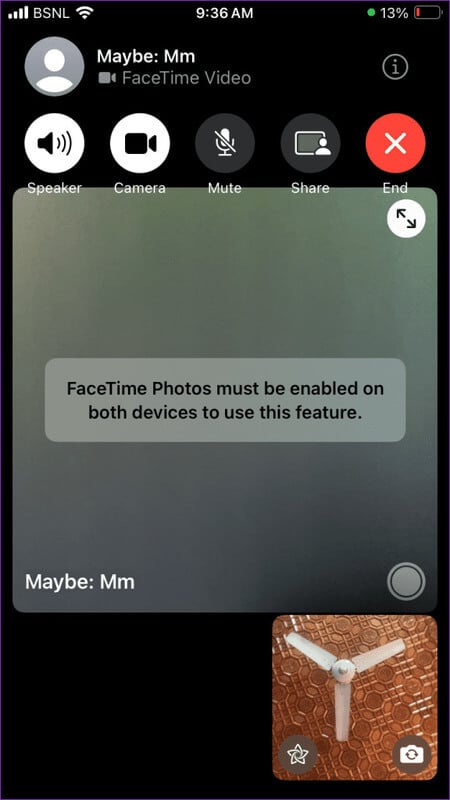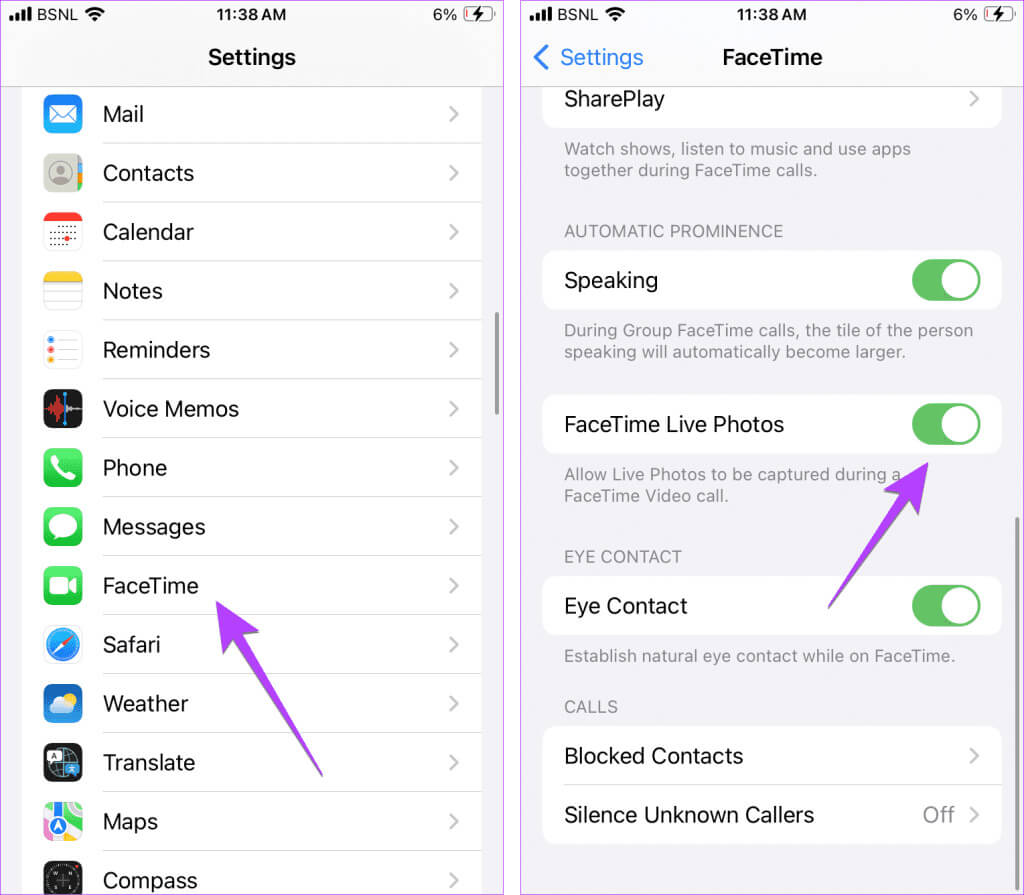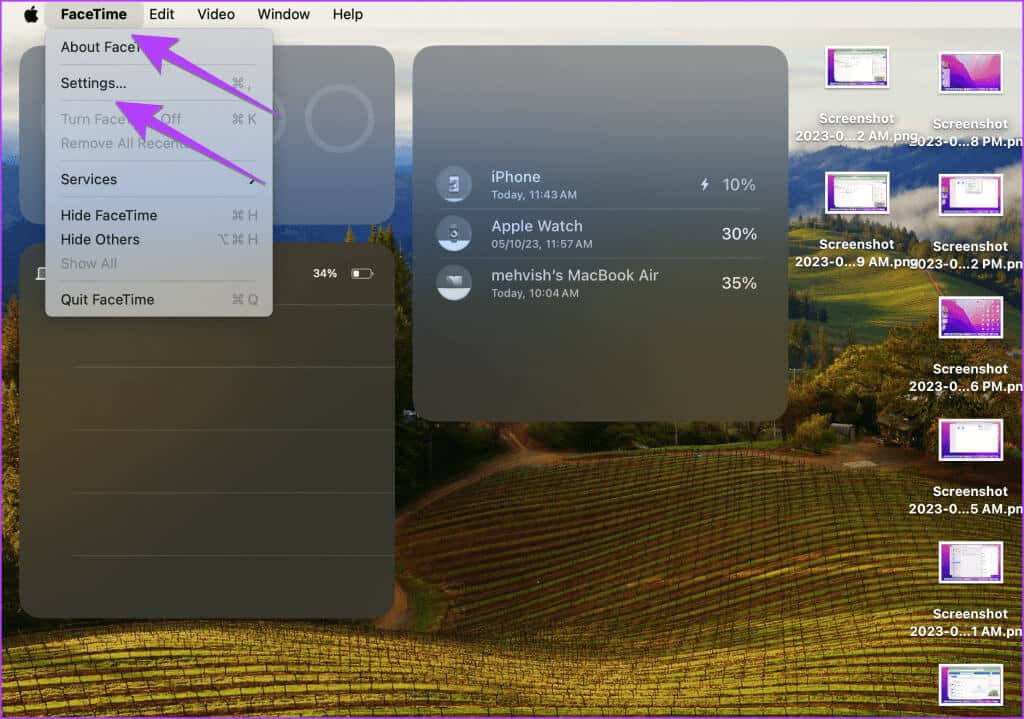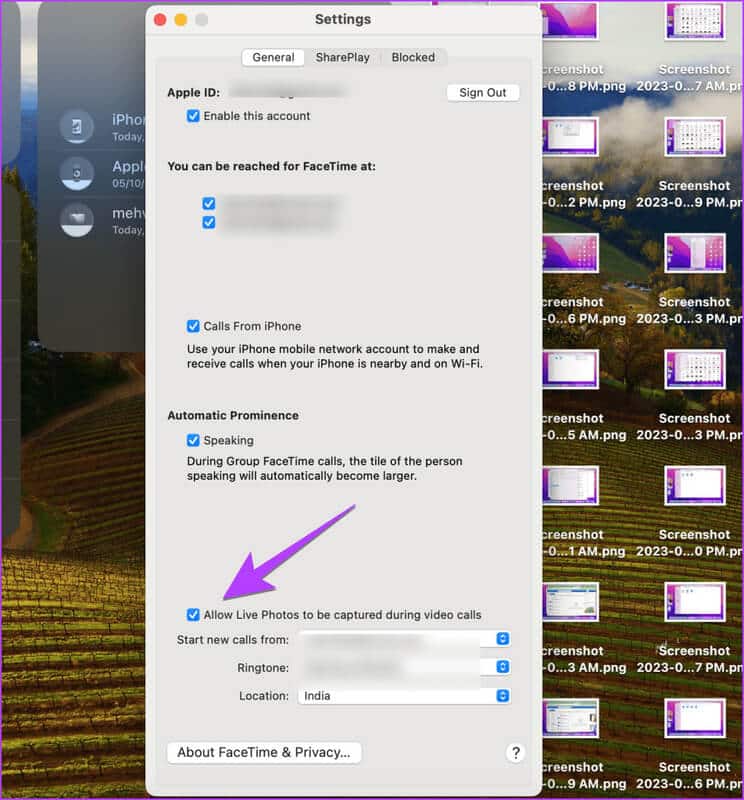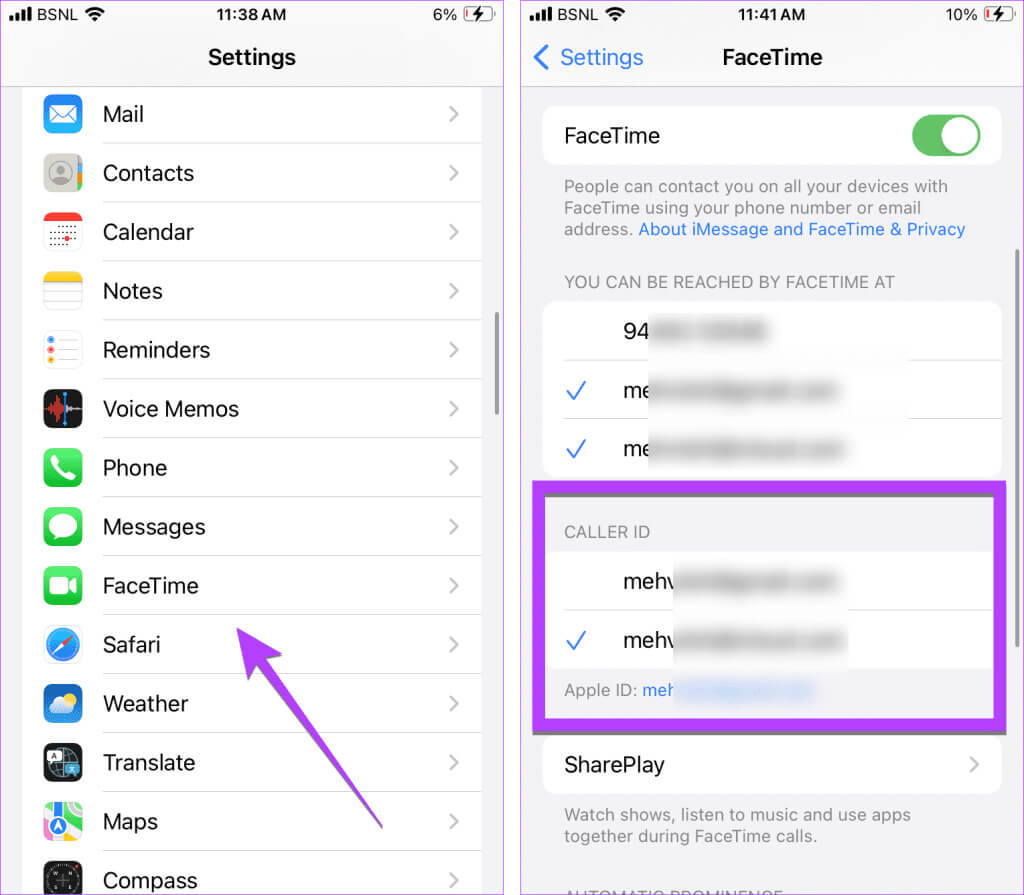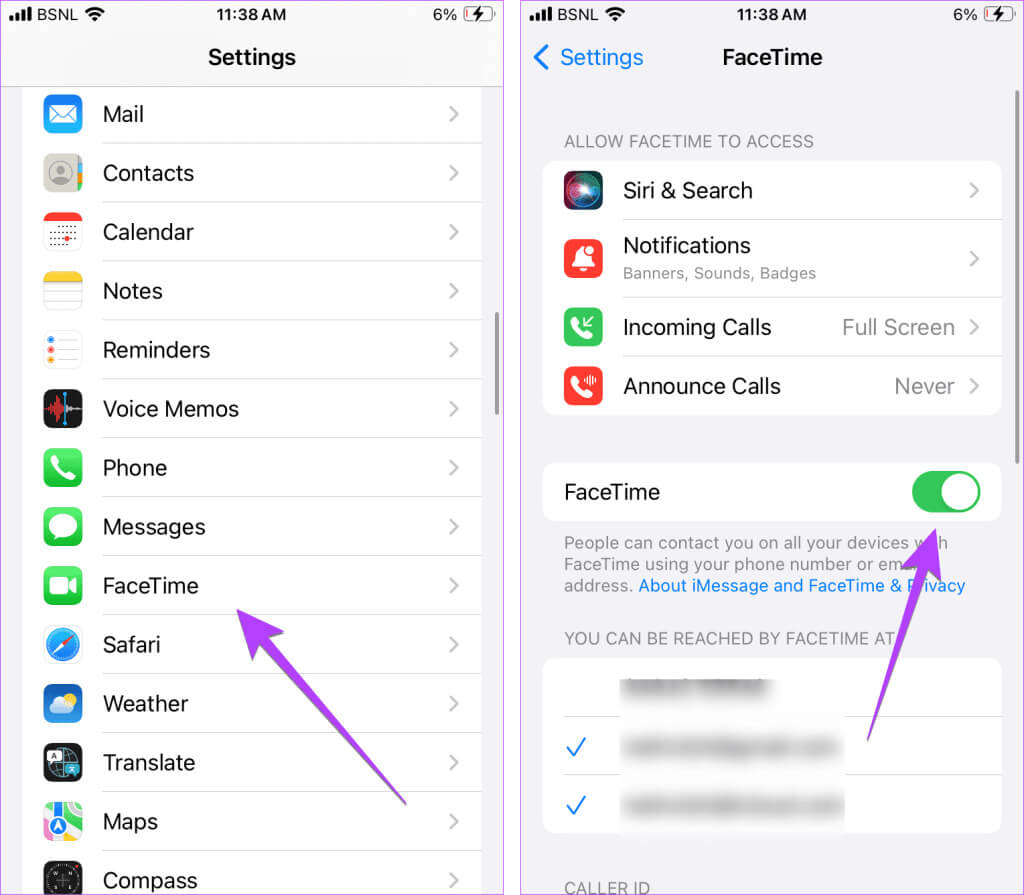의미하는 바는 두 기기 모두에서 FaceTime 사진을 활성화해야 한다는 것입니다.
FaceTime에서 Live Photo를 찍으려고 했는데 "이 기능을 사용하려면 두 장치 모두에서 FaceTime 사진을 활성화해야 합니다"라는 오류 메시지가 표시되었습니까? 이 메시지는 무엇을 의미하며 어떻게 해결합니까? 이 게시물에서 답을 찾아보세요.
모르는 사람들을 위해 FaceTime의 Live Photo는 실제 촬영 전후의 몇 분과 오디오를 캡처합니다. FaceTime Live Photo 촬영을 좋아하지만 오류 메시지로 인해 촬영할 수 없다면 이 게시물이 도움이 될 것입니다. 이유를 이해하는 것부터 시작하겠습니다.
이 기능을 사용하려면 두 장치 모두에서 Facetime 사진을 활성화해야 한다고 말하는 이유는 무엇입니까?
"이 기능을 사용하려면 두 장치 모두에서 FaceTime 사진을 활성화해야 합니다"라는 오류 메시지는 FaceTime Live Photos 기능이 귀하의 장치 또는 다른 참가자의 장치에서 비활성화되어 있음을 의미합니다. 기본적으로 FaceTime 통화에 사용되는 두 장치 모두에서 이 기능을 활성화해야 합니다.
이 메시지는 Android 또는 Windows 기기를 사용하는 사람과 FaceTime 통화 중인 경우에도 나타납니다. 해당 장치에서는 해당 기능이 지원되지 않기 때문입니다.
따라서 이 오류가 발생하는 경우 아래와 같이 FaceTime 설정을 확인하고 iPhone, iPad 또는 Mac에서 FaceTime Live Photos를 활성화하고 다른 참가자에게도 동일한 기능을 활성화하도록 요청하십시오.
팁: 방법 알아보기 Android 또는 Windows에서 FaceTime을 사용하세요.
iPhone 또는 iPad에서 Facetime 라이브 사진을 켜는 방법
iPhone 및 iPad에서 FaceTime용 Live Photo를 켜려면 다음 단계를 따르세요.
단계1 : 열다 설정 당신의 아이폰에.
단계2 : 이동 페이스 타임 옆에 있는 토글을 활성화합니다. FaceTime 라이브 사진. 이미 켜져 있으면 껐다가 다시 활성화하세요.
표 3 : 친구에게 동일한 설정을 확인하고 활성화하도록 요청하세요. FaceTime 라이브 사진 전환 아래와 같이 iPhone, iPad 또는 Mac에서.
참고: FaceTime Live Photos 토글이 회색으로 표시되는 경우 FaceTime 통화 중인 경우 통화 연결을 끊고 설정을 활성화한 다음 상대방에게 다시 전화하십시오.
MACBOOK에서 Facetime 라이브 사진을 켜는 방법
너 아니면 다른 사람이라면 MacBook에서 FaceTime을 사용합니다., FaceTime에서 Live Photo를 활성화하려면 다음 단계를 따르세요.
단계1 : 앱 열기 페이스 타임 기기에서 맥북 당신의.
단계2 : 탭하다 페이스 타임 메뉴 표시줄에서 선택하고 설정.
표 3 : 옆의 확인란을 선택하십시오. "허용하다 화상 통화 중에 실시간 사진을 캡처하세요. 탭 아래에 위치 "공공의". 이미 활성화되어 있으면 비활성화했다가 다시 활성화하십시오.
단계4 : 이제 다른 참가자에게 iPhone 또는 Mac에서 활성화하도록 요청하세요.
팁: 방법 알아보기 FaceTime 통화를 예약하세요.
이 기능을 사용하려면 두 장치 모두에서 Facetime 사진을 수정하는 방법을 활성화해야 합니다.
기능을 활성화한 후에도 동일한 메시지가 표시되면 다음 수정 사항에 따라 문제를 해결하세요.
1. 장치를 다시 시작하십시오
FaceTime 영상 통화에 사용되는 iPhone, iPad, Mac 등 문제의 모든 장치를 다시 시작해 보세요.
2. FaceTime 발신자 ID 변경
FaceTime 발신자 ID를 전화번호 대신 iCloud 이메일 주소로 변경하면 많은 사용자가 "이 기능을 사용하려면 두 기기 모두에서 FaceTime 사진을 활성화해야 합니다." 오류 메시지를 제거하는 데 도움이 되었습니다. 이 수정 사항은 FaceTime Live Photos를 활성화할 수 없는 경우에도 유용합니다.
FaceTime 발신자 ID를 변경하려면 다음 단계를 따르세요.
단계1 : iPhone에서 다음으로 이동하세요. 설정, 그때 화상 통화.
단계2 : 이메일 주소를 지정하세요. iCloud에 발신자 ID 아래에 있습니다.
FaceTime 통화에서 라이브 사진을 찍을 수 있기를 바랍니다.
3. FaceTime Live Photos 요구 사항을 확인하세요.
FaceTime Live Photos를 캡처하려면 기기가 특정 요구 사항을 충족해야 합니다. 그렇지 않으면 "이 기능을 사용하려면 두 장치 모두에서 FaceTime 사진을 활성화해야 합니다"라는 메시지가 표시되며 이 기능을 활성화할 방법이 없습니다. 소프트웨어 요구 사항은 개인 일대일 통화인지 그룹 통화인지에 따라 다릅니다.
일대일 FaceTime 통화
- iOS 12.1.4 이상이 설치된 iPhone
- iPadOS 13 이상을 실행하는 iPad
- MacOS 10.13.16 이상
FaceTime을 통한 그룹 영상 통화
- iOS 13 이상이 설치된 휴대폰
- iPadOS 13 이상을 실행하는 iPad
- MacOS 10.15 이상.
기본적으로 모든 최신 iPhone, iPad 및 Mac은 모든 참가자가 활성화한 경우 이 기능을 지원합니다.
4. 일시적으로 FaceTime을 끄십시오
또한 일시적으로 FaceTime을 비활성화했다가 다시 활성화해 보아야 합니다. iPhone 설정으로 이동한 다음 FaceTime으로 이동하세요. FaceTime 옆의 토글을 끕니다. 몇 초 동안 기다렸다가 다시 켜십시오.
FaceTime 수정
“이 기능을 사용하려면 두 기기 모두에서 FaceTime 사진을 활성화해야 합니다.”의 의미를 이해하시기 바랍니다. 어떤 이유로 사진이 저장되지 않은 경우 다음 사항에 대해 알아보세요. FaceTime 사진이 작동하지 않는 문제를 해결하는 방법. 방법도 알아보세요 FaceTime에서 누군가 음소거하기.